Filmora Mac 用戶指南
-
準備工作 - Mac
-
帳戶(Mac)
-
入門和基本設置(Mac)
-
相容性和技術規格(Mac)
-
性能設定(Mac)
-
-
建立專案 - Mac
-
匯入和錄製 - Mac
-
導入(Mac)
-
錄製(Mac)
-
-
影片編輯 - Mac
-
基本影片編輯(Mac)
- 磁吸時間軸 | Mac
- 裁剪和縮放 | Mac
- 影片優化 | Mac
- 調整圖層 | Mac
- 片段編組 | Mac
- 標記管理 | Mac
- 自動波紋編輯 | Mac
- 停用/啟用片段 | Mac
- 標記入點和出點 | Mac
- 播放器縮放級別 | Mac
- 素材庫與時間軸雙螢幕預覽 | Mac
- 影片分割與修剪 | Mac
- 陰影效果 | Mac
- 影片調速 | Mac
- 影片快照 | Mac
- 倒放效果 | Mac
- 凍結影格 | Mac
- 影片形變 | Mac
- 混合模式 | Mac
- iPhone實況照片匯入 | Mac
- 影片編輯尺規 | Mac
- 片段全選 | Mac
- 繪圖與鋼筆工具 | Mac
- 影像自訂背景 | Mac
- 標記管理 | Mac
-
進階影片編輯(Mac)
-
AI 影片編輯(Mac)
- 關鍵幀路徑曲線 | Mac
- AI 臉部馬賽克 | Mac
- 平面追蹤 | Mac
- 影片降噪 | Mac
- 穩定影片 | Mac
- AI 智慧去背 | Mac
- AI 文案撰寫(ChatGPT) | Mac
- 模版成片 | Mac
- 即時剪切器(無損剪切工具) | Mac
- 鏡頭校正 | Mac
- AI 風格化 | Mac
- AI 人像去背 | Mac
- 自動重構幀比例 | Mac
- 場景偵測 | Mac
- 運動跟蹤 | Mac
- 綠幕摳像 | Mac
- AI 影像樣式工具 | Mac
- 影像轉影片 | Filmora Mac
- AI 物件移除工具 | Mac
- AI 智慧搜尋 | Mac
- AI 影片延伸 | Mac
- 靈感成片 | Mac
- AI 膚色保護 | Mac
- AI 文字型編輯 | Mac
- AI 智慧長片剪短片 | Mac
- AI 智慧切片 | Mac
- 影格內插 | Mac
- AI 文字轉影片 | Mac
- AI 智慧遮罩 | Mac
- Al Meta 編輯 | Mac
-
-
音訊編輯 - Mac
-
基本音訊編輯(Mac)
-
進階音訊編輯(Mac)
-
AI音訊編輯(Mac)
-
-
文字編輯 - Mac
-
基本文字編輯(Mac)
-
進階文字編輯(Mac)
-
AI 文字編輯(Mac)
-
-
影片定制 - Mac
-
視訊效果(Mac)
-
音訊效果(Mac)
-
轉場(Mac)
-
貼圖(Mac)
-
濾鏡(Mac)
-
顏色編輯(Mac)
-
動畫(Mac)
-
模板(Mac)
-
資產中心(mac)
-
-
匯出&分享&雲端備份 - Mac
-
匯出和分享(Mac)
-
雲端備份(Mac)
-
Filmora-FAQs
Filmora-舊版本
素材庫與時間軸雙螢幕預覽|Filmora Mac
Filmora Mac 版全新推出的素材庫與時間軸雙螢幕預覽功能,為雙螢幕剪輯流程帶來更高效率與專業體驗。此功能在原有的「時間軸播放器(預覽視窗)」之外,新增獨立的「來源播放器」,可同時預覽素材與時間軸畫面,無需再共用同一個播放器。
使用者可將來源播放器保留在主視窗中,用於瀏覽與檢視媒體素材,並將時間軸播放器移至第二螢幕進行全螢幕預覽。這樣的專業級設定,能大幅提升剪輯效率與沉浸感,讓您在檢視素材與成片畫面時更加靈活、順暢。
閱讀本篇指南後,您將學會如何啟用並善用素材庫與時間軸雙螢幕預覽模式,打造更流暢的雙螢幕剪輯體驗:
步驟一:匯入素材並建立新專案
開啟 Filmora 後,先建立一個「新專案」。接著,將欲剪輯的影片片段匯入並拖曳至時間軸上,作為後續編輯的基礎。
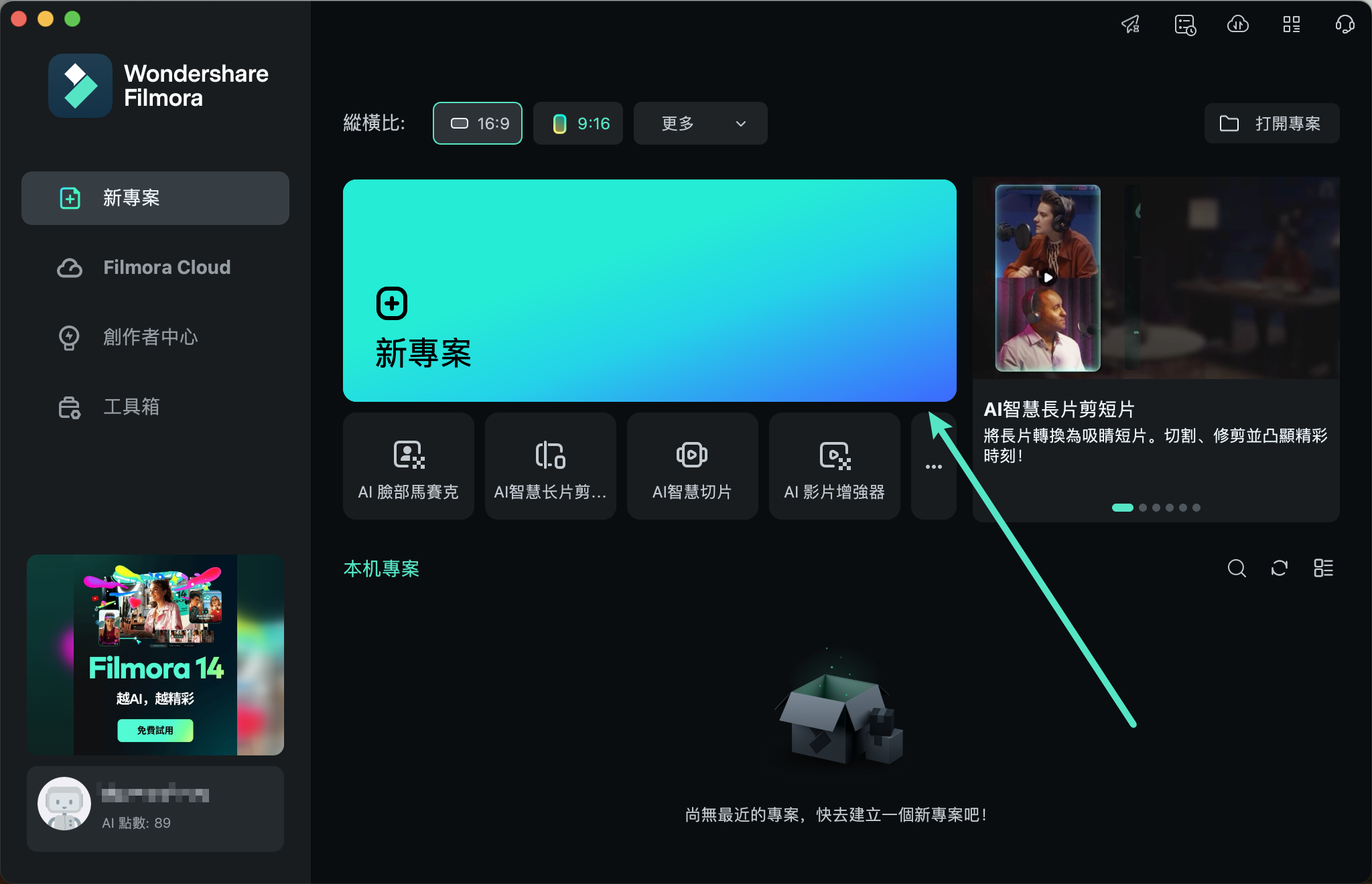
將影片片段匯入 Filmora 介面
步驟二:調整時間軸播放器位置
接著,前往播放器區域,拖曳「時間軸播放器」到介面中合適的位置。此播放器負責顯示最終成片預覽,您可依個人作業習慣進行配置。
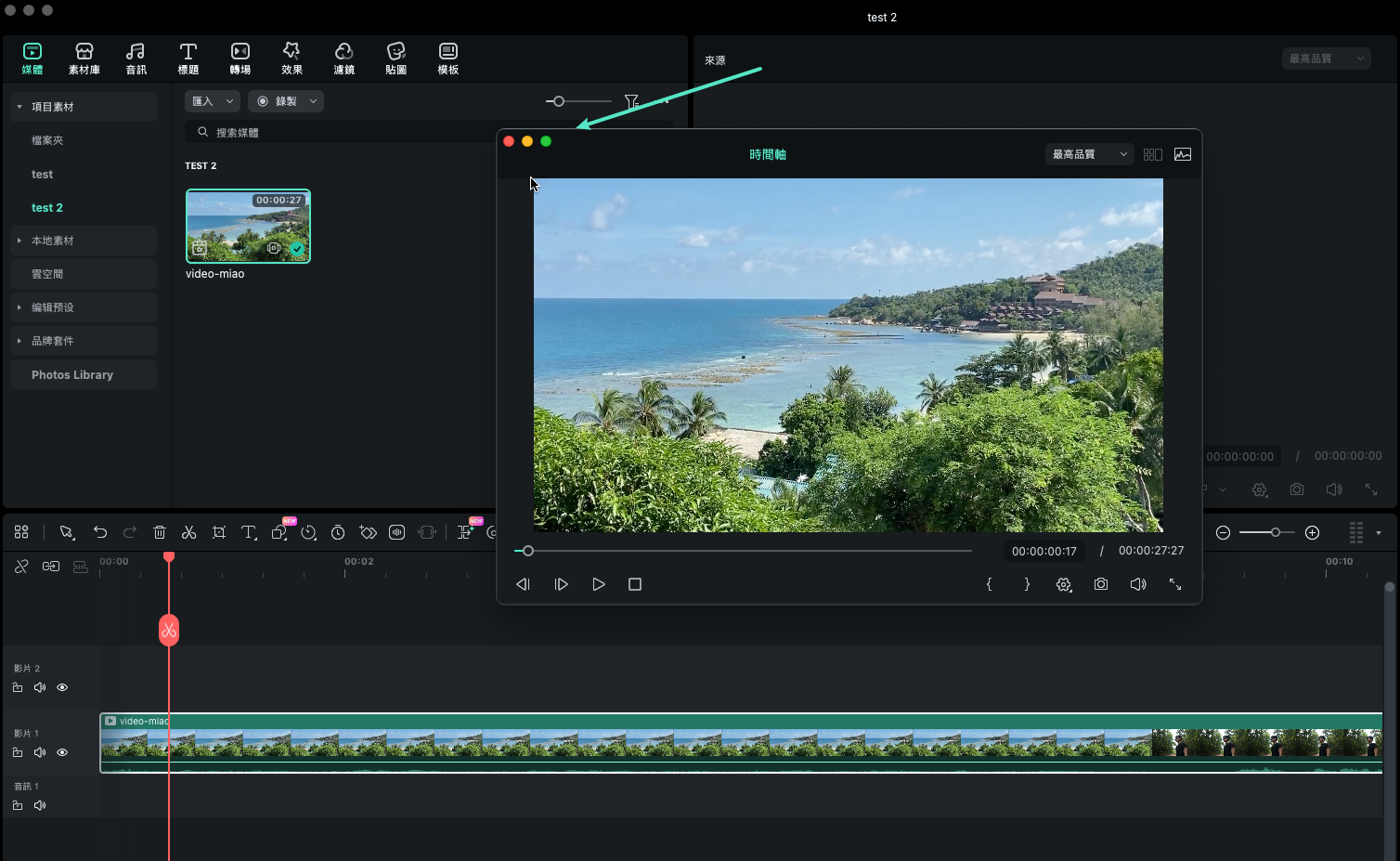
移動時間軸播放器
步驟三:設定來源播放器位置
再來,拖曳「來源播放器」至適合的位置,用於預覽素材庫中的影片或媒體。您可以依偏好調整其顯示位置,方便快速檢視與比對素材。
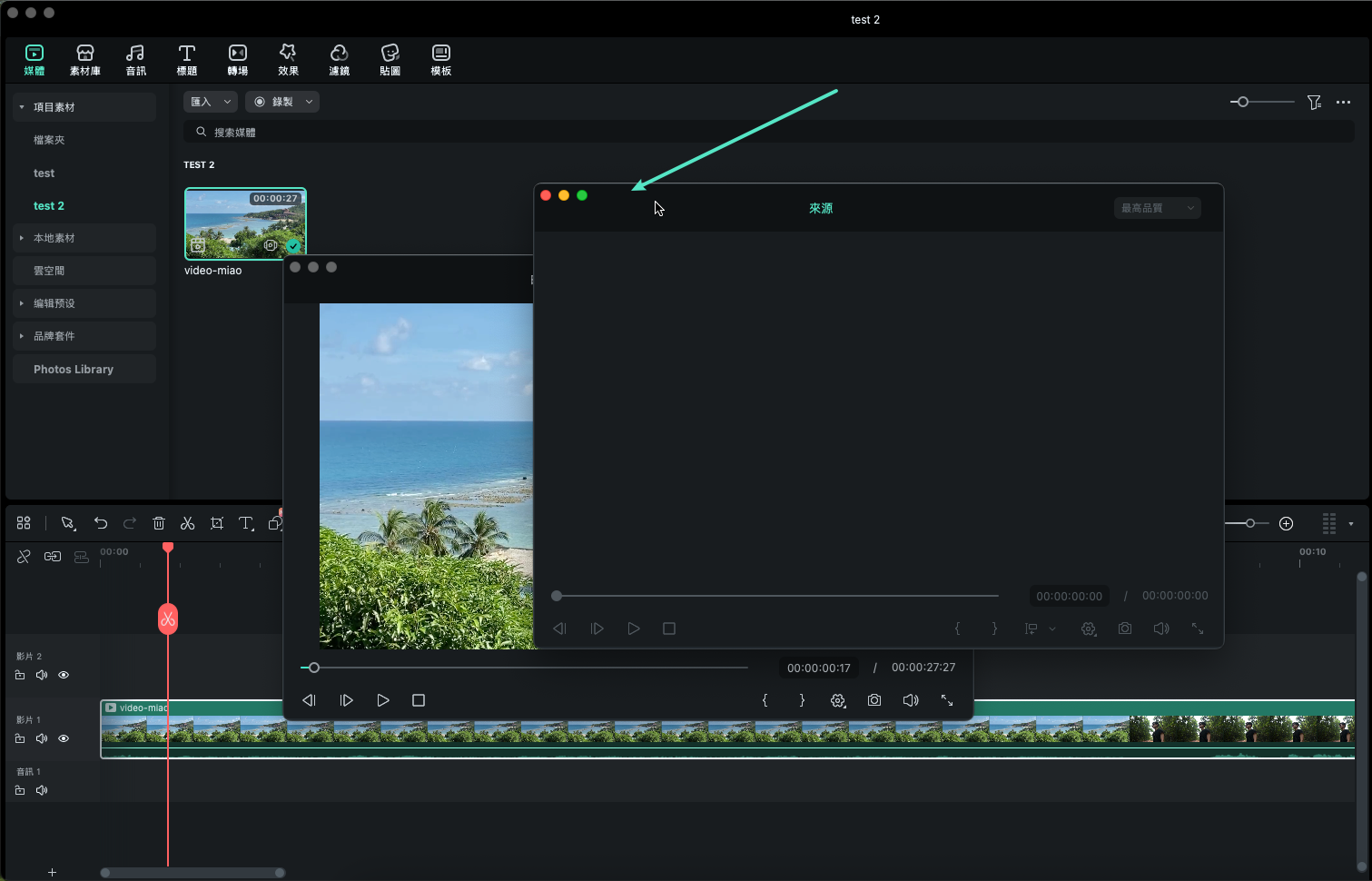
移動來源播放器
步驟四:同步預覽與編輯畫面
當兩個播放器皆調整到理想位置後,即可同步預覽與編輯。您可以瀏覽素材、套用特效或變更比例,並即時在來源播放器中查看效果。若要將素材或特效加入剪輯,只需將其拖曳至時間軸,即可在時間軸播放器中預覽成片效果。完成後,點選右上角的「匯出」按鈕,即可輸出影片。
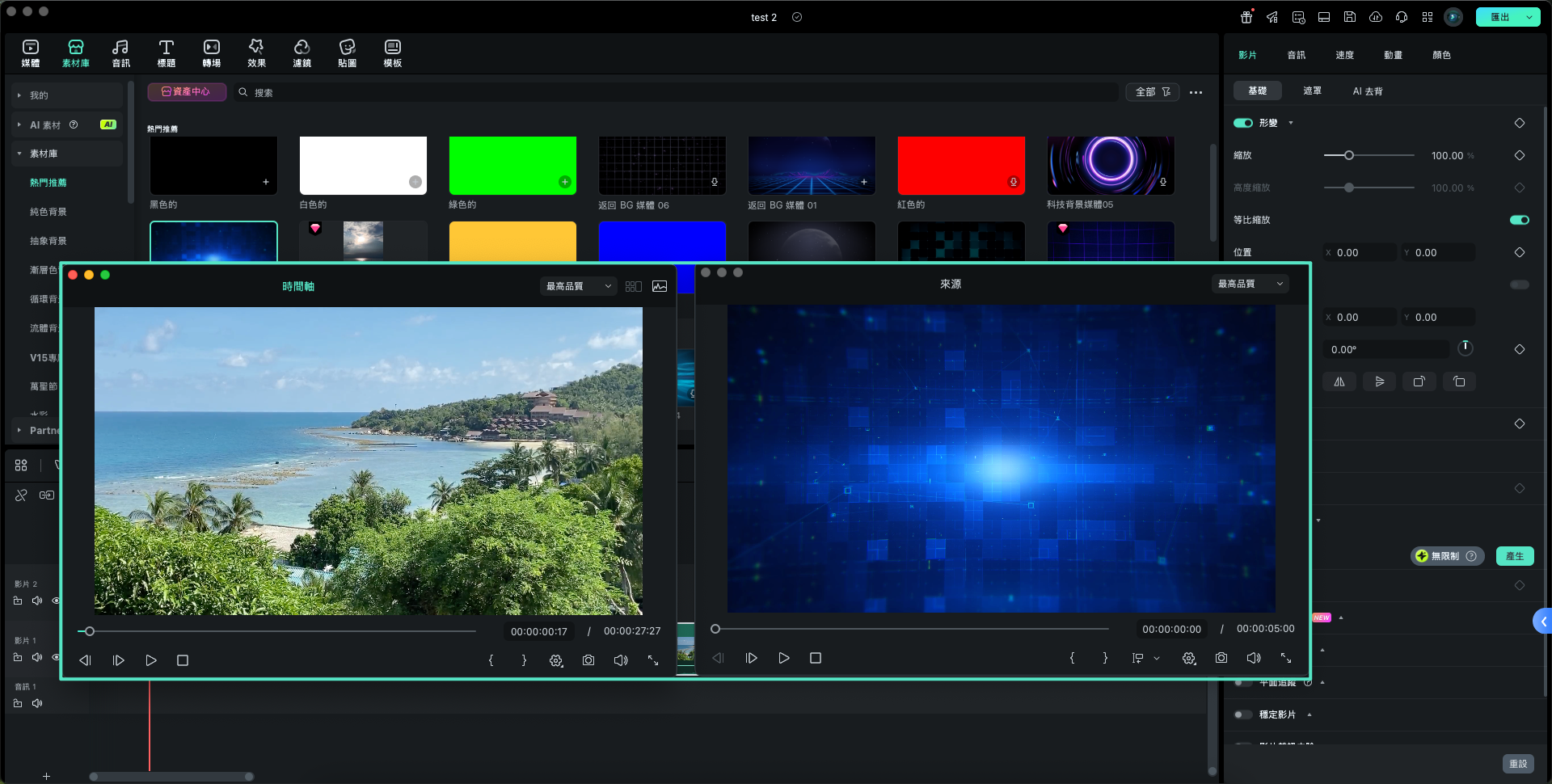
同時預覽與編輯

